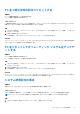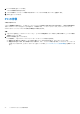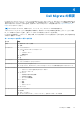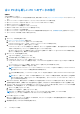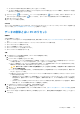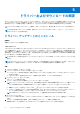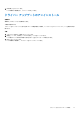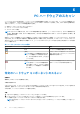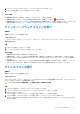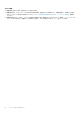Users Guide
Table Of Contents
- SupportAssist for Home PCsバージョン3.9 ユーザーズガイド
- 目次
- はじめに
- SupportAssist for Home PCsの使用を開始する
- システムのリセットと修復の概要
- Dell Migrateの概要
- ドライバーおよびダウンロードの概要
- PCハードウェアのスキャン
- PCの最適化
- 仮想アシスタントの概要
- サポートリクエストの作成
- トラブルシューティングの概要
- 履歴の概要
- サポートを受ける
- よくある質問 / FAQ
- SupportAssist for Home PCsのリソース
- Dellへの問い合わせ
2. [システム修復]をクリックします。
システム修復設定が表示されます。
3. システム修復スナップショットの保存に割り当てるハード ドライブの容量(例:15 GB)を選択します。
4. [保存]をクリックします。
PC の修復
このタスクについて
システム修復機能を使用すると、PC がオペレーティング システムを起動する前に発生する可能性がある、一般的な問題の診断お
よびトラブルシューティングを行うことができます。この機能により、パーティション テーブル、スタートアップ ファイル、
Windows オペレーティング システムの正常性が確認および修正されます。
手順
1. SupportAssist を開き、[トラブルシューティング] > [システム修復を使用した PC の復元]の順に移動して、[システム修復
を起動]をクリックします。
2. [同意して再起動]をクリックします。
PC が再起動し、SupportAssist OS Recovery ユーザー インターフェイスが表示されます。
● 問題が正常に修正された場合は、[すべて正常に復元]ステータスが表示されます。[完了]をクリックします。
● 問題を修復できない場合、または修復に失敗した場合は、エラー メッセージが表示されます。PC のオペレーティング シス
テムをリセットするには、[リセット オプション]をクリックします。「システムのリセットと修復の概要」を参照してくだ
さい。
22 システムのリセットと修復の概要